Mod_pagespeed è un modulo Apache che può essere utilizzato per migliorare la velocità del server web Apache su Linux. Mod_pagespeed ha diversi filtri che ottimizzano automaticamente le pagine Web per migliorare le prestazioni. Supporta diversi sistemi operativi come Fedora, RHEL, Debian, Ubuntu e CentOS. Il modulo Mod_pagespeed non richiede modifiche al contenuto esistente, il che significa che tutte le ottimizzazioni interne e le modifiche ai file vengono effettuate sul lato server.
In questo tutorial impareremo come installare Mod_pagespeed con Apache su server Ubuntu 18.04.
Requisiti
- Un server che esegue Ubuntu 18.04.
- Un indirizzo IP statico 192.168.0.104 è impostato sul tuo server
- È stata impostata una password di root sul tuo server.
Per iniziare
Prima di iniziare, dovrai aggiornare il tuo sistema con l'ultima versione. Puoi farlo eseguendo il seguente comando:
apt-get update -y
apt-get upgrade -y
Una volta aggiornato il server, riavvia il server per applicare le modifiche.
Installa il server Web Apache
Innanzitutto, dovrai installare il server Web Apache sul tuo sistema. Puoi installarlo semplicemente eseguendo il seguente comando:
apt-get install apache2 -y
Una volta completata l'installazione, avvia il servizio Apache e abilitalo all'avvio all'avvio con il seguente comando:
systemctl start apache2
systemctl enable apache2
Una volta terminato, puoi procedere al passaggio successivo.
Installa modulo Mod_pagespeed
Innanzitutto, dovrai scaricare l'ultima versione di Mod_pagespeed dal loro sito Web ufficiale. Puoi farlo con il seguente comando:
wget https://dl-ssl.google.com/dl/linux/direct/mod-pagespeed-stable_current_amd64.deb
Una volta completato il download, installalo eseguendo il seguente comando:
dpkg -i mod-pagespeed-stable_current_amd64.deb
Una volta completata l'installazione, riavvia il servizio Apache per applicare tutte le modifiche:
systemctl restart apache2
Ora puoi verificare il modulo Mod_pagespeed con il seguente comando:
curl -D- localhost | head
Dovresti vedere il seguente output:
% Total % Received % Xferd Average Speed Time Time Time Current
Dload Upload Total Spent Left Speed
0 0 0 0 0 0 0 0 --:--:-- --:--:-- --:--:-- 0HTTP/1.1 200 OK
Date: Sat, 11 May 2019 04:58:26 GMT
Server: Apache/2.4.29 (Ubuntu)
Accept-Ranges: bytes
X-Mod-Pagespeed: 1.13.35.2-0
Vary: Accept-Encoding
Cache-Control: max-age=0, no-cache, s-maxage=10
Content-Length: 10089
Content-Type: text/html; charset=UTF-8
100 10089 100 10089 0 0 182k 0 --:--:-- --:--:-- --:--:-- 185k
Configura interfaccia Web Mod_pagespeed
Il modulo Mod_pagespeed fornisce un'interfaccia web semplice e intuitiva per visualizzare lo stato del server. Puoi abilitare l'interfaccia web Mod_pagespeed creando il file /pagespeed.conf:
nano /etc/apache2/mods-available/pagespeed.conf
Aggiungi le seguenti righe:
<Location /pagespeed_admin>
Order allow,deny
Allow from localhost
Allow from 127.0.0.1
Allow from all
SetHandler pagespeed_admin
</Location>
<Location /pagespeed_global_admin>
Order allow,deny
Allow from localhost
Allow from 127.0.0.1
Allow from all
SetHandler pagespeed_global_admin
</Location>
Salva e chiudi il file, quando hai finito. Quindi, riavvia il servizio Apache per applicare tutte le modifiche:
systemctl restart apache2
Una volta fatto, puoi procedere con l'accesso all'interfaccia web di Mod_pagespeed.
Accedi all'interfaccia Web Mod_pagespeed
Ora apri il tuo browser web e digita l'URL http://192.168.0.104/pagespeed_admin. Verrai reindirizzato alla seguente pagina:
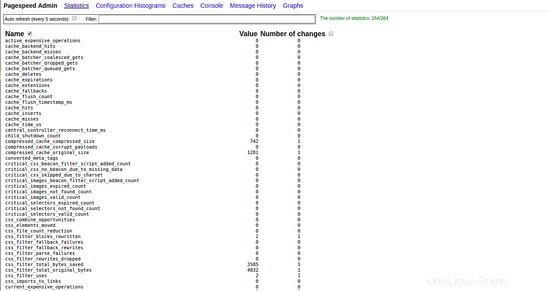
Statistiche
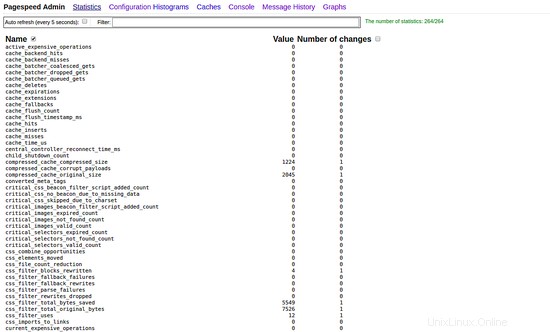
Configurazione
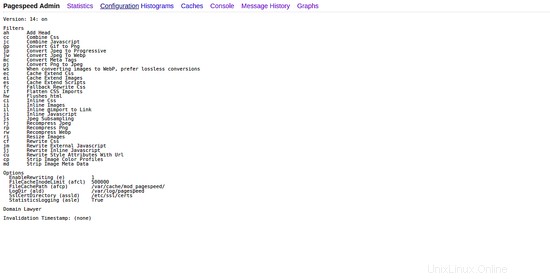
Istogrammi
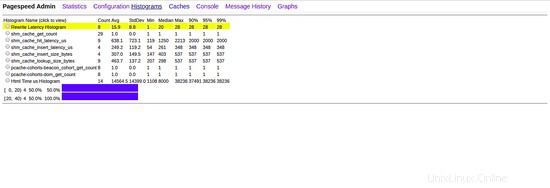
Console
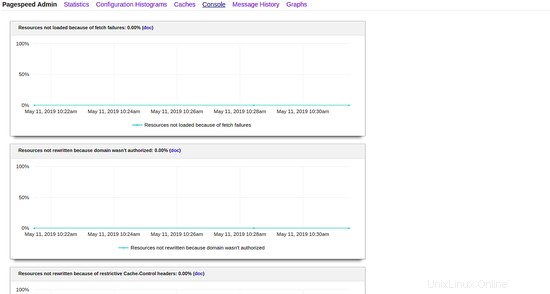
Messaggio Cronologia
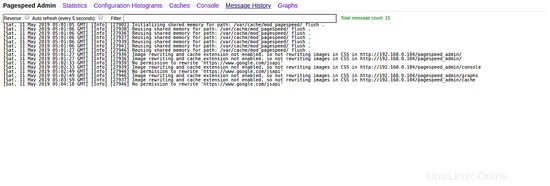
Grafici
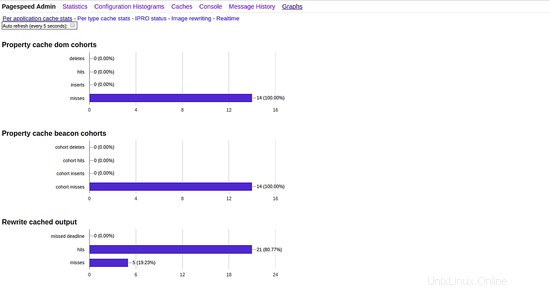
Congratulazioni! hai installato correttamente Mod_pagespeed con Apache sul server Ubuntu 18.04.